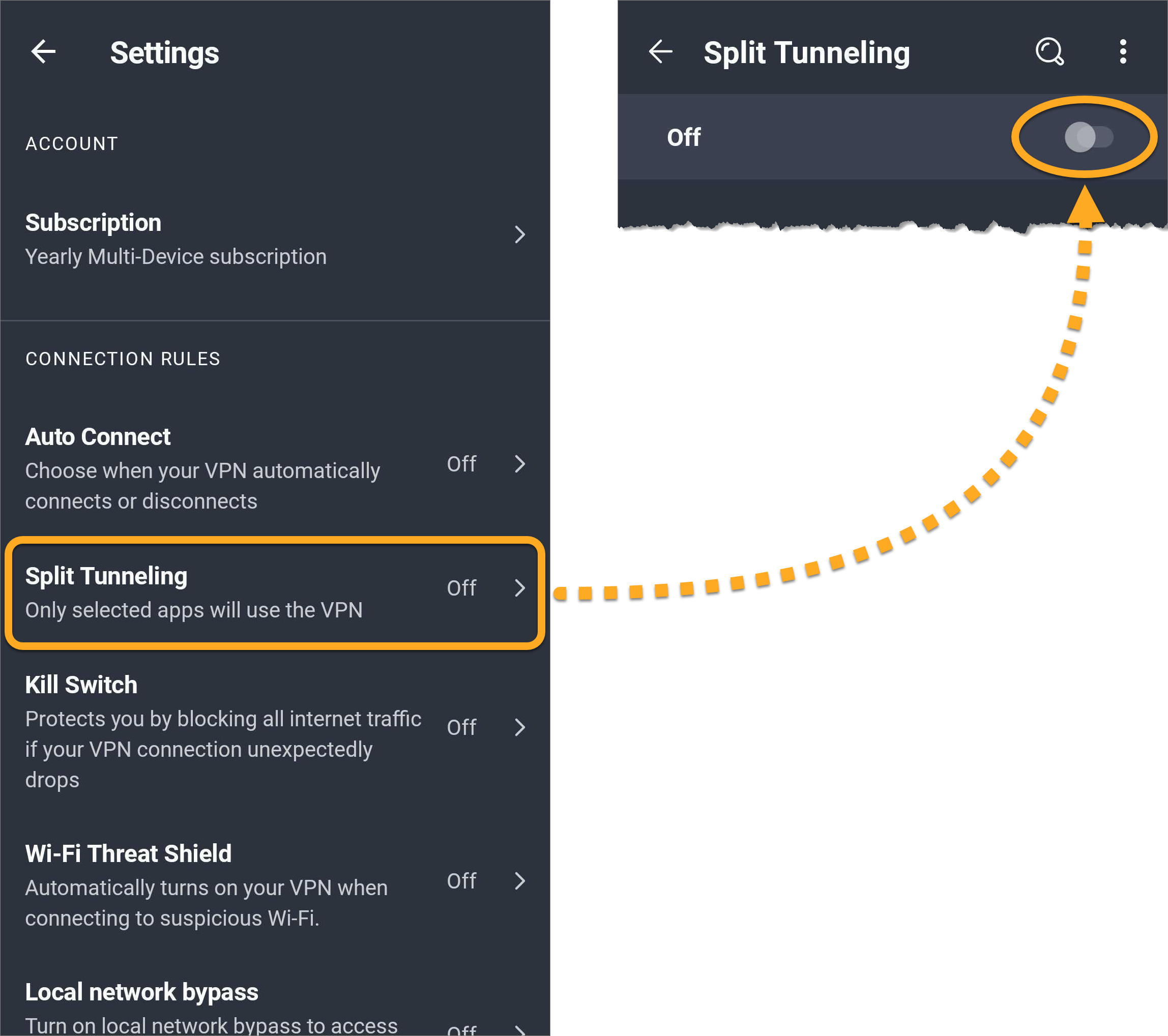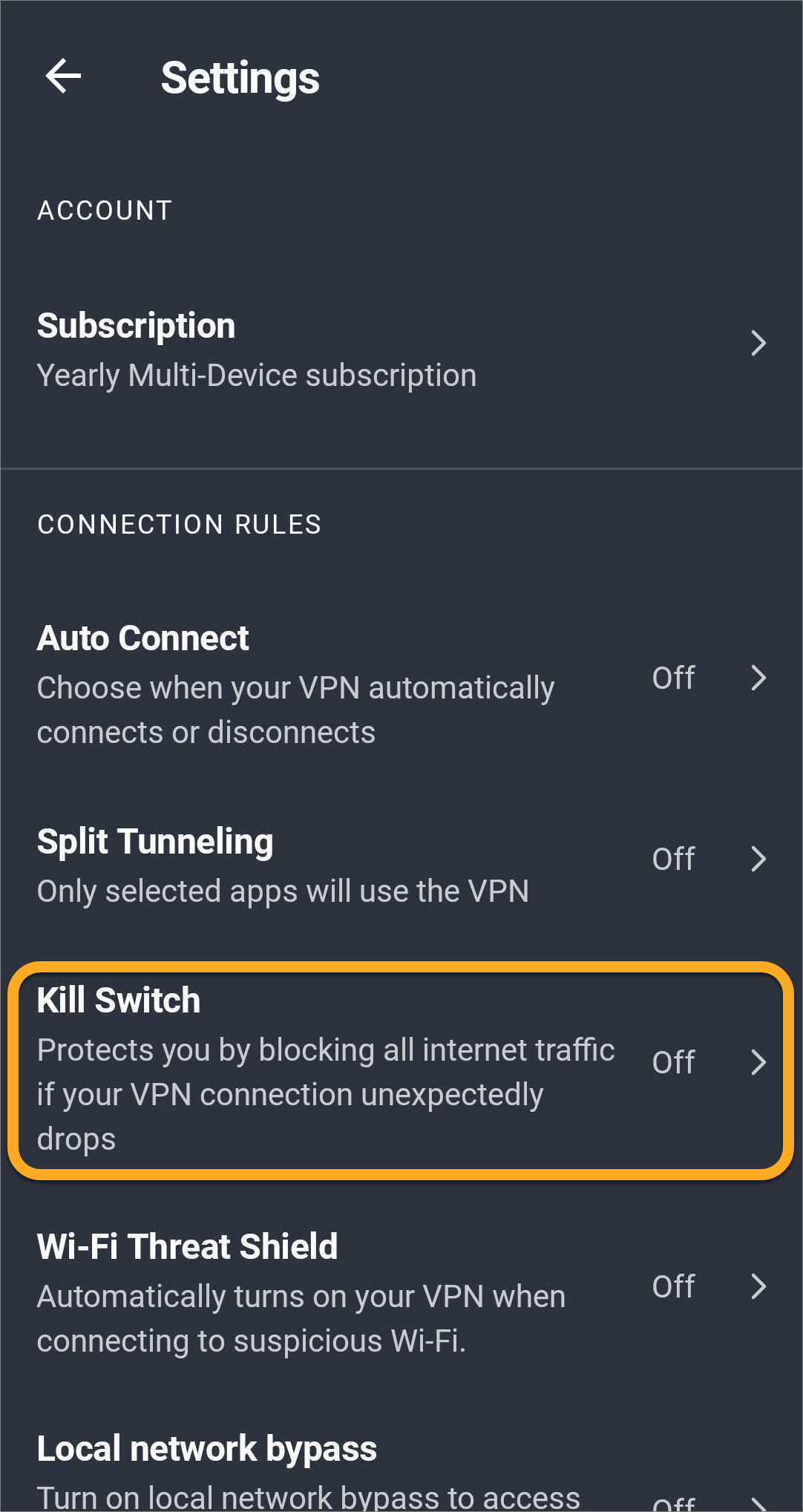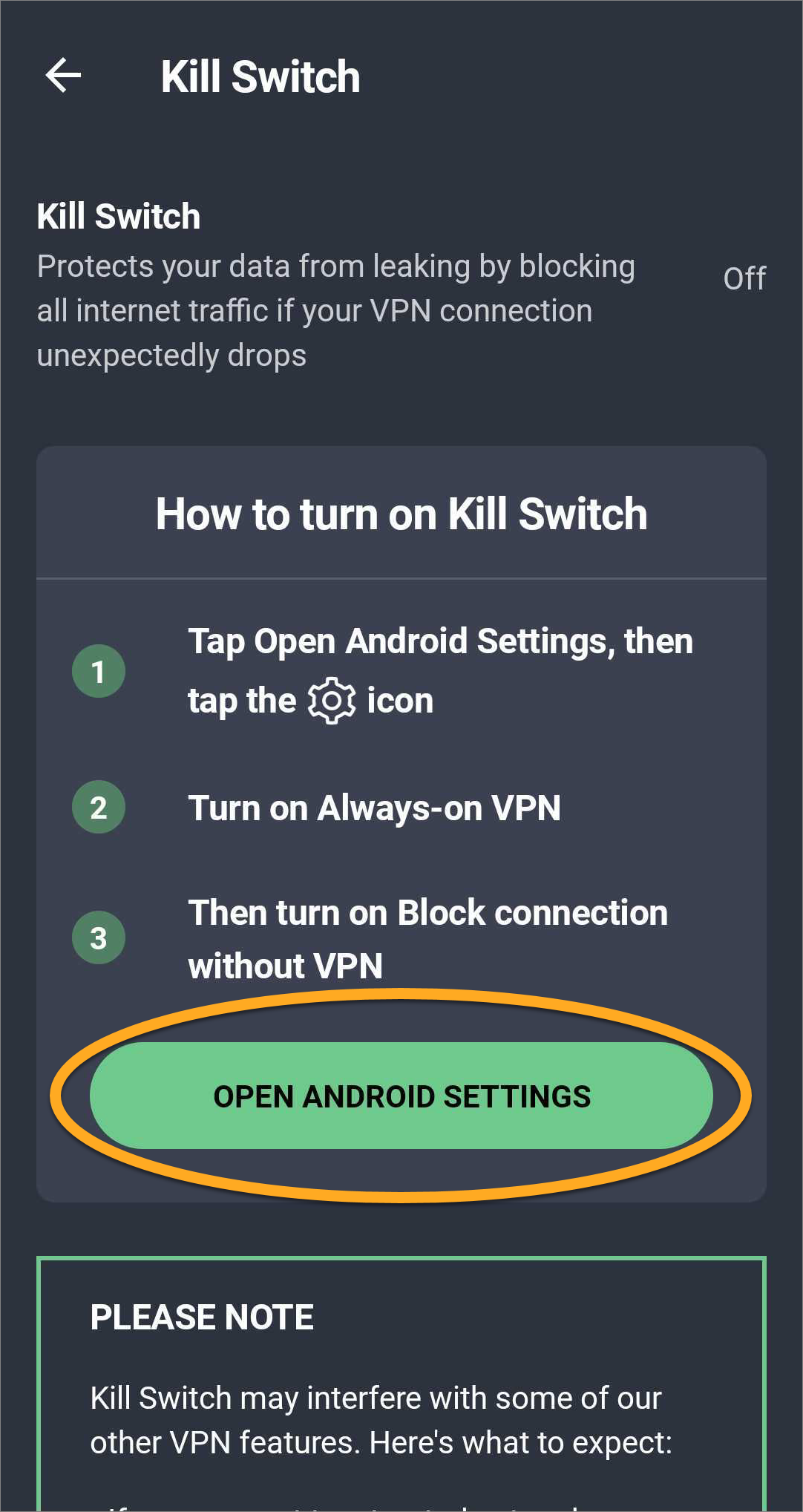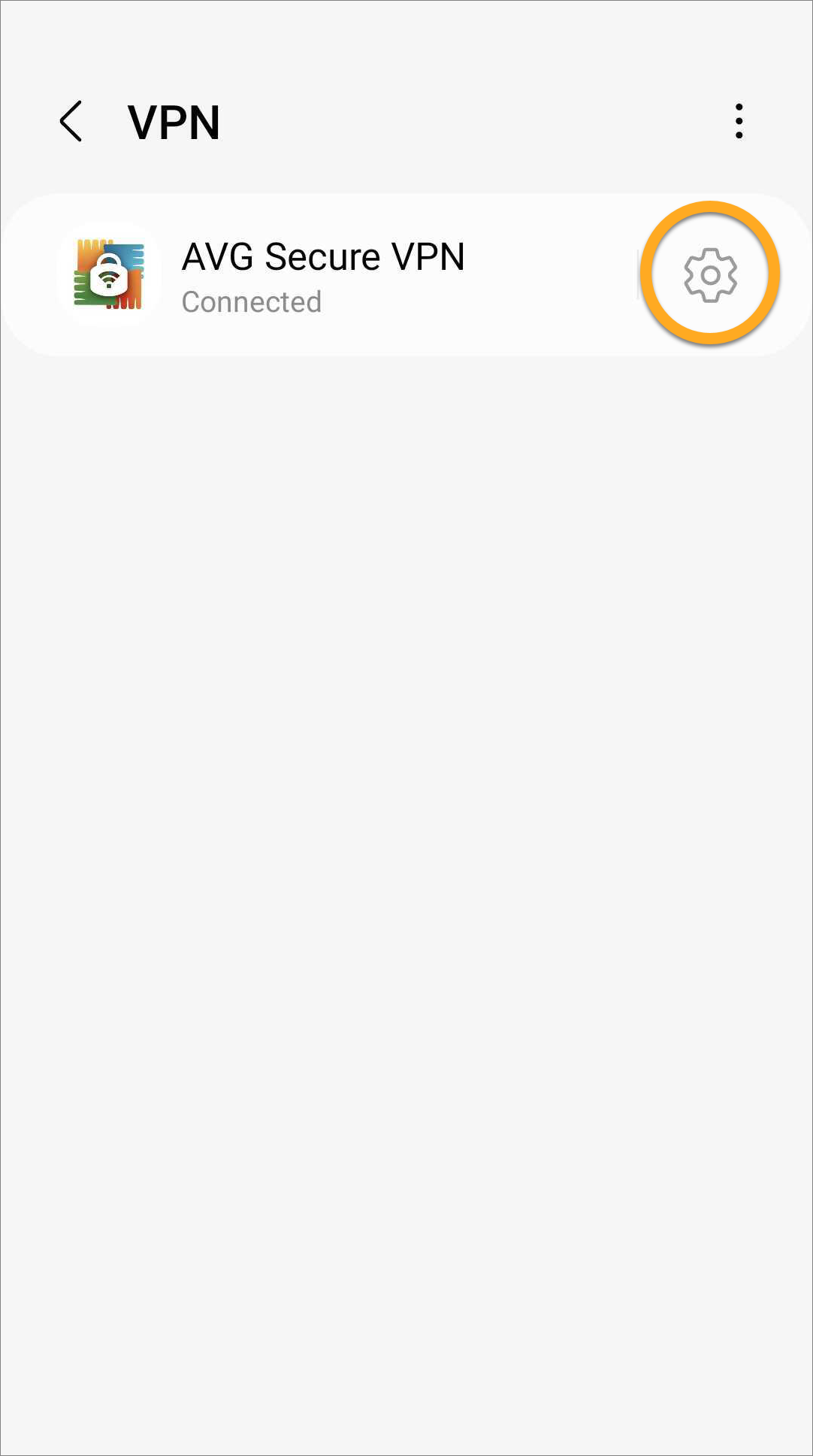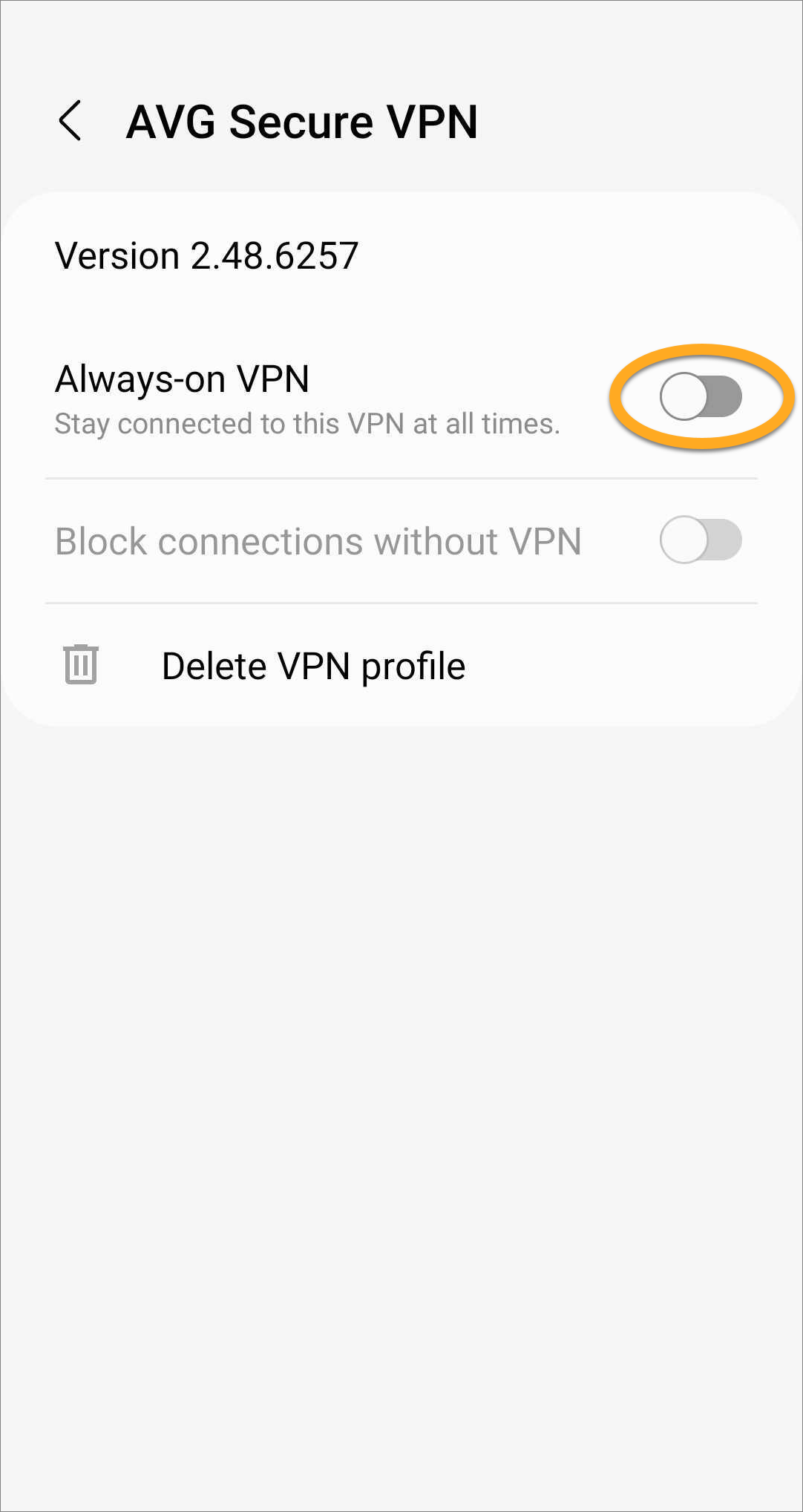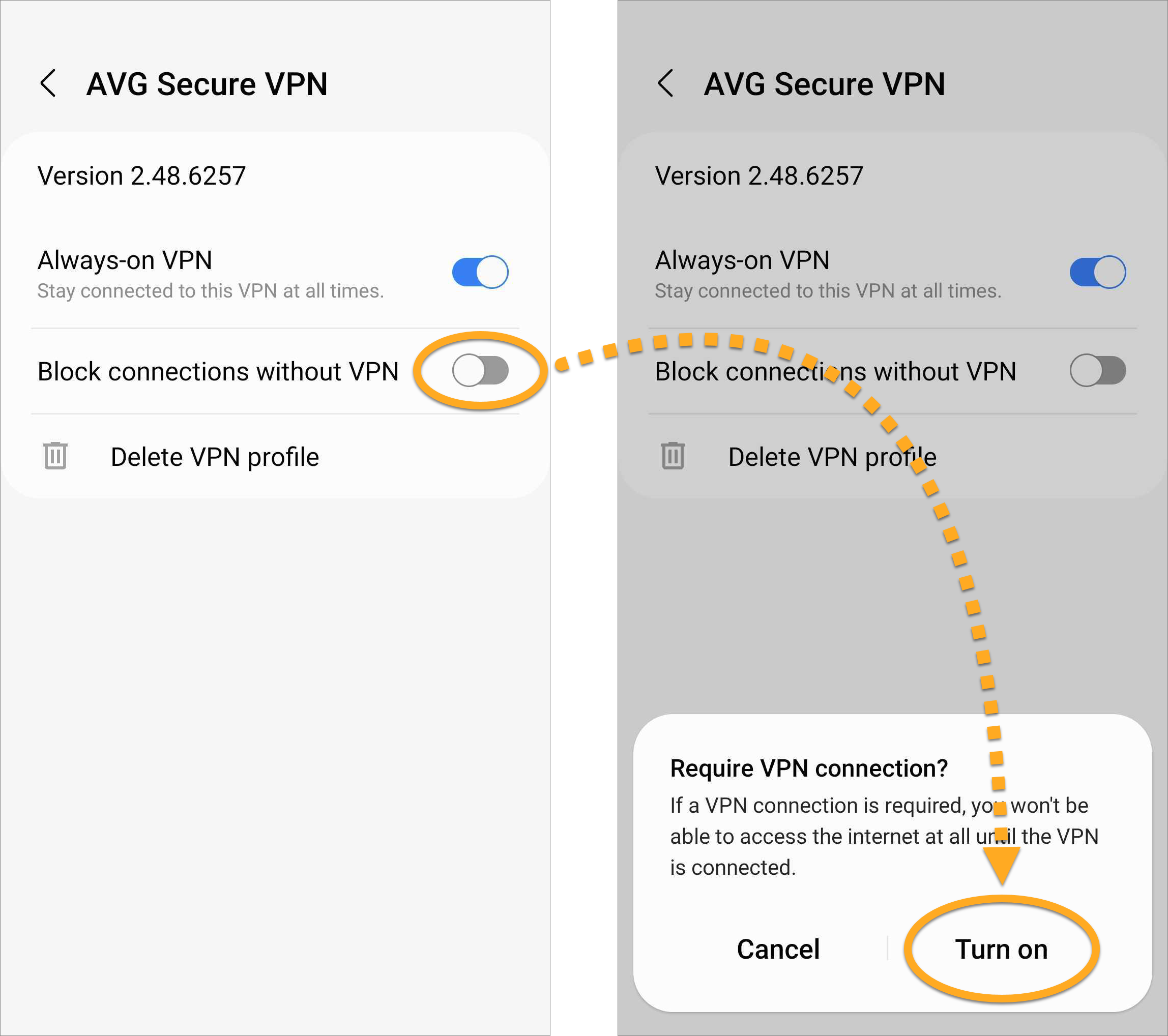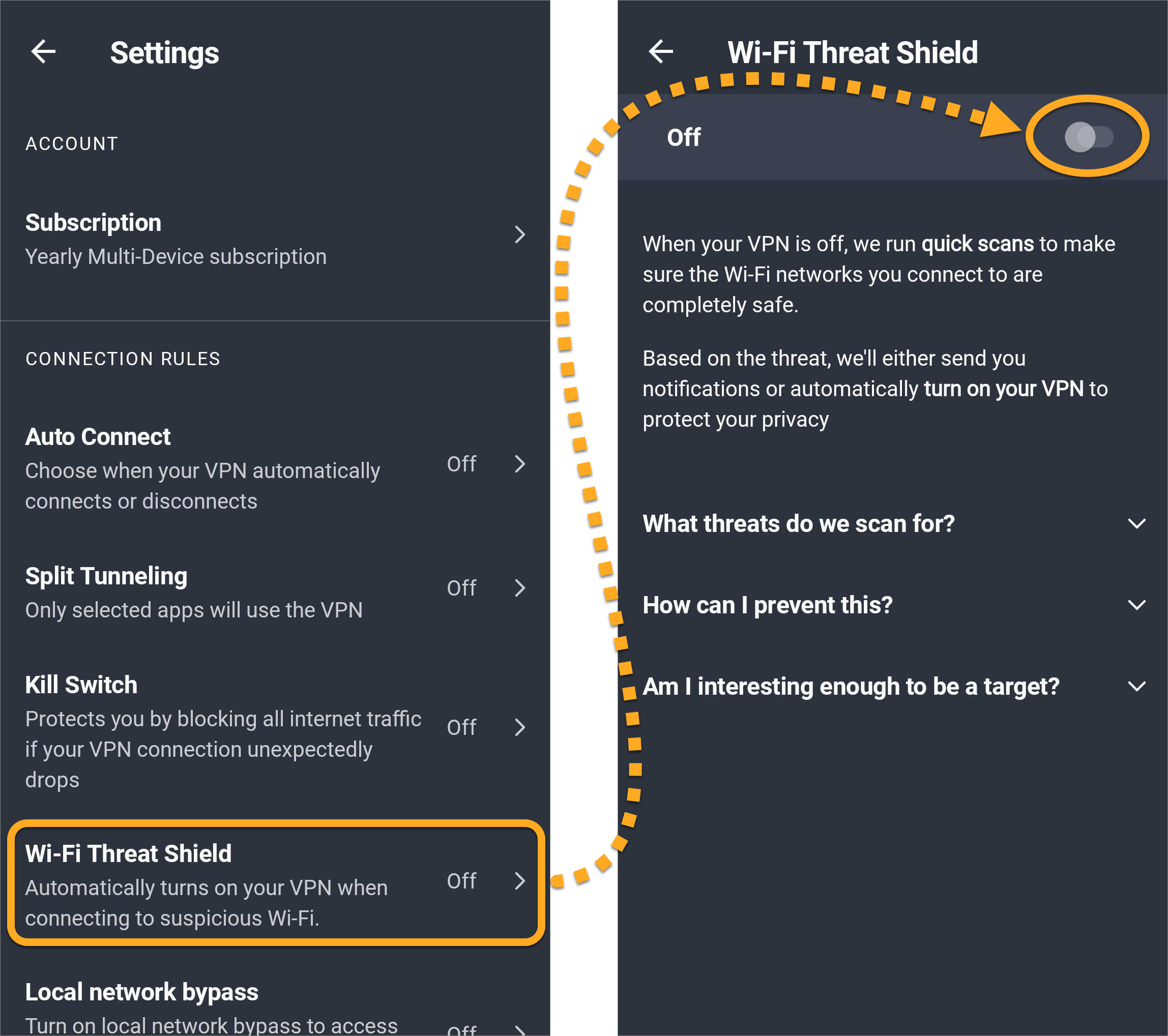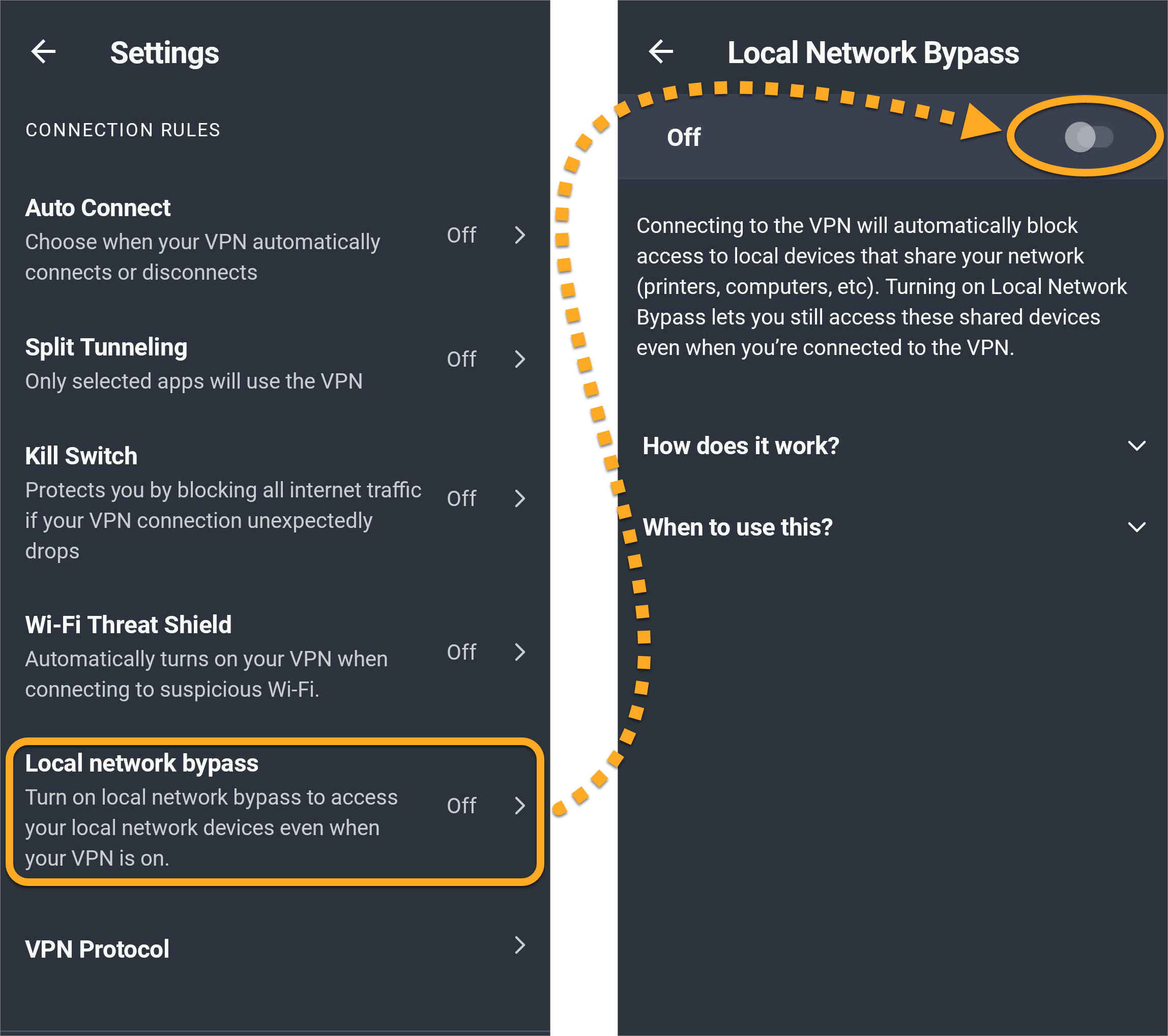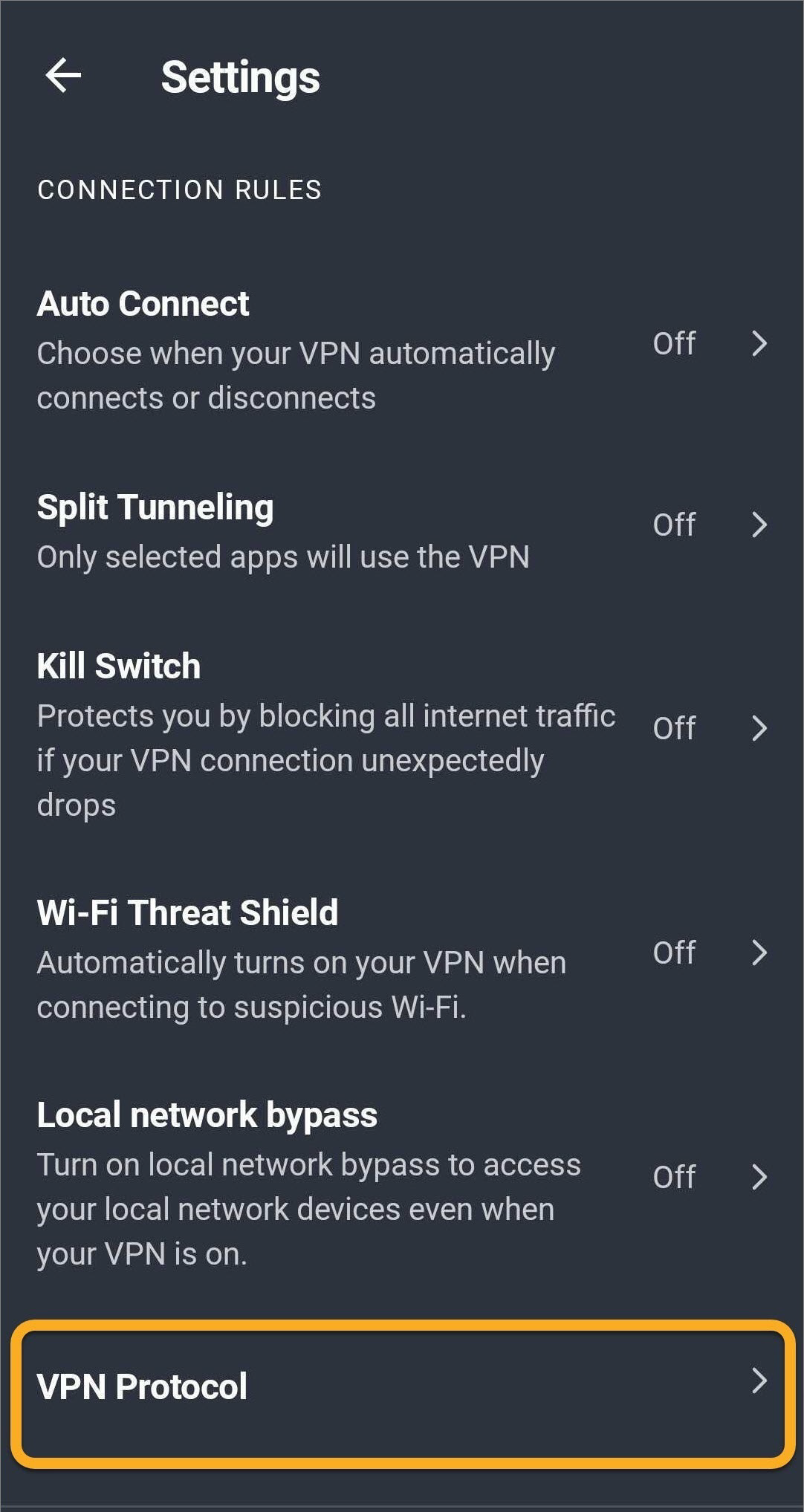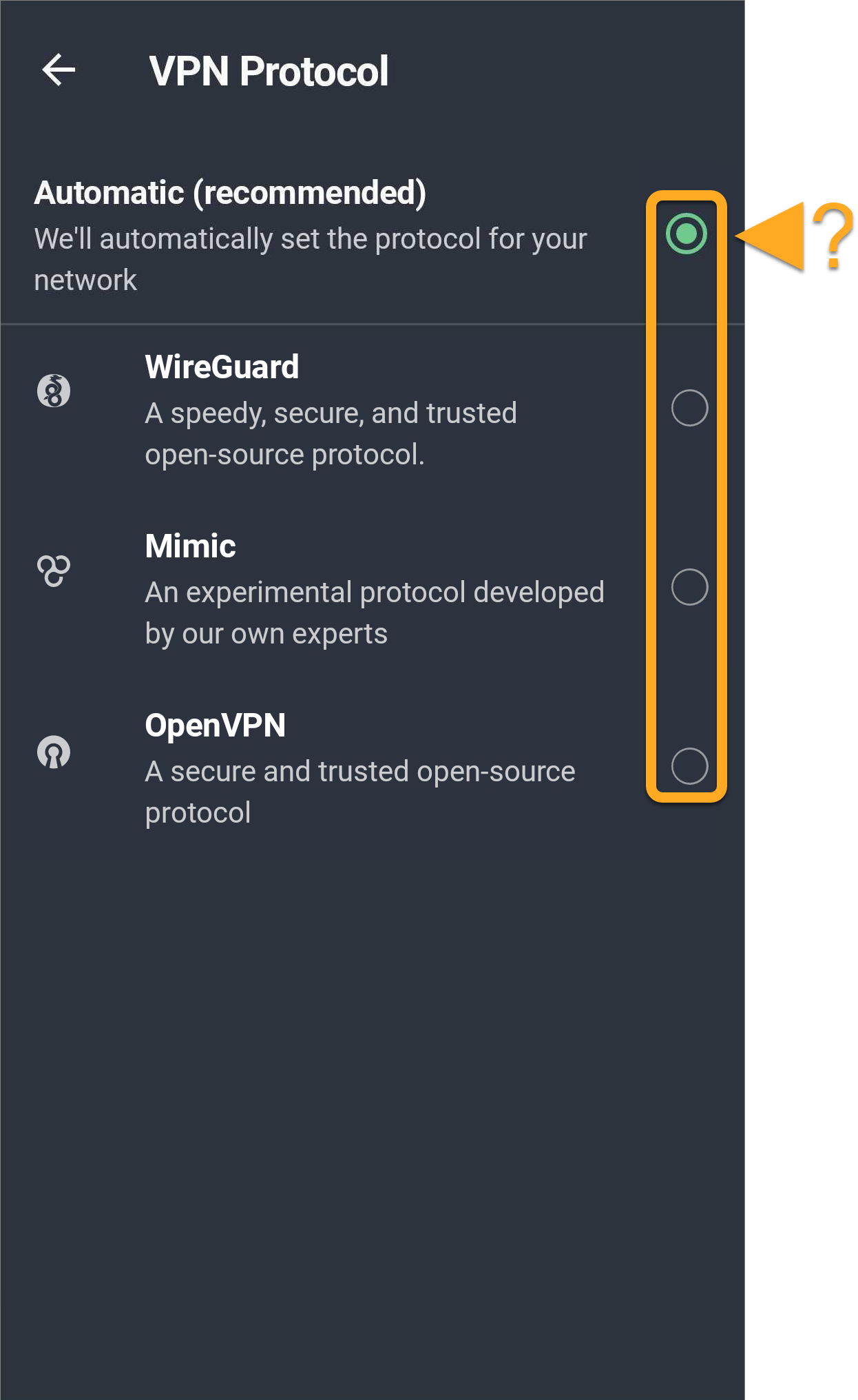Met AVG Secure VPN voor Android kunt u gedragsregels opgeven voor uw VPN-verbinding. In dit artikel leest u hoe u Tunnel splitsen, Kill Switch, Wifi-dreigingsschild, Lokaal netwerk omzeilen en VPN-protocol inschakelt.
Bekijk de volgende artikelen voor algemene informatie over het gebruik van AVG Secure VPN en de functie om automatisch verbinding te maken:
Tunnel splitsen
Met Split Tunneling kunt u ervoor zorgen dat bepaalde apps nooit verbinding maken met internet via AVG VPN-servers, zelfs wanneer AVG Secure VPN is ingeschakeld. U kunt bijvoorbeeld opgeven dat een e-mail-app moet worden uitgesloten van de VPN-verbinding. U kunt dan e-mail verzenden en ontvangen vanaf uw echte locatie, maar hebt toch tijdens het gebruik van uw webbrowser-app onbeperkt toegang tot online-inhoud.
Ga als volgt te werk om apps uit te sluiten van VPN-verbinding:
- Tik op
 Instellingen (het tandwielpictogram) rechtsboven op het hoofdscherm van de app.
Instellingen (het tandwielpictogram) rechtsboven op het hoofdscherm van de app. 
- Selecteer Split Tunneling. Tik op de witte schuifregelaar (Uit) zodat deze groen wordt (Aan).

- Alle apps zijn standaard ingeschakeld. Schakel het vakje uit bij apps die u wilt uitsluiten van AVG Secure VPN-verbindingen.

Wanneer u een uitgesloten app gebruikt, wordt uw verbinding niet versleuteld en is uw echte locatie zichtbaar.
Kill Switch
Als de verbinding met uw VPN plotseling wordt verbroken, kunnen uw echte IP-adres en andere gevoelige informatie zichtbaar worden en kan uw online activiteit worden gevolgd. Om te voorkomen dat uw gegevens worden gelekt, blokkeert Kill Switch al het internetverkeer als de verbinding met uw VPN plotseling wordt verbroken.
- Vertrouwde netwerken: Als u verbinding maakt met een vertrouwd netwerk, wordt de verbinding met het VPN verbroken en blokkeert Kill Switch de toegang tot het internet.
- Split Tunneling: Apps die zijn uitgesloten van een VPN-verbinding via Tunnel splitsen krijgen geen toegang tot internet.
- Maak automatisch verbinding: Als automatisch verbinden is ingeschakeld voor Elk wifi-netwerk en u overschakelt naar een mobiel netwerk, wordt de verbinding met het VPN verbroken en blokkeert Kill Switch de toegang tot het internet.
Ga als volgt te werk om Kill Switch uit te schakelen:
- Tik op
 Instellingen (het tandwielpictogram) rechtsboven op het hoofdscherm van de app.
Instellingen (het tandwielpictogram) rechtsboven op het hoofdscherm van de app. 
- Selecteer Kill Switch.

- Tik op Android-instellingen openen.

- Tik naast AVG Secure VPN op het instellingenpictogram.

- Tik op de witte schuifregelaar (UIT) naast Always-on VPN zodat deze blauw (AAN) wordt.

- Tik op de witte schuifregelaar (UIT) naast Verbindingen zonder VPN blokkeren zodat deze blauw (AAN) wordt. Selecteer Inschakelen.

Kill Switch is nu ingeschakeld. Tik op de pijl-terug om terug te keren naar AVG Secure VPN.
Als u Kill Switch wilt uitschakelen, volgt u stap 1-4 hierboven. Tik op de blauwe schuifregelaar (AAN) naast Always-on VPN zodat deze wit (UIT) wordt. Kill Switch is nu uitgeschakeld. Tik op de pijl-terug om terug te keren naar AVG Secure VPN.
Wi-Fi Threat Shield
Als uw VPN is uitgeschakeld, voert AVG Secure VPN een snelle scan uit om te controleren of het wifi-netwerk waarmee u verbinding hebt, veilig is. Als er een dreiging wordt gevonden en Wifi-dreigingsschild is ingeschakeld, wordt het VPN automatisch ingeschakeld om uw privacy te beschermen.
Ga als volgt te werk om Wi-Fi Threat Shield in te schakelen:
- Tik op
 Instellingen (het tandwielpictogram) rechtsboven op het hoofdscherm van de app.
Instellingen (het tandwielpictogram) rechtsboven op het hoofdscherm van de app. 
- Selecteer Wifi-dreigingsschild. Tik op de witte schuifregelaar (Uit) zodat deze groen wordt (Aan).

Uw VPN wordt nu automatisch ingeschakeld als u verbinding maakt met een verdacht wifi-netwerk.
Lokaal netwerk omzeilen
Tijdens het gebruik van het VPN wordt uw echte IP-adres verborgen en kunt u geen verbinding maken met andere apparaten in uw netwerk (bijvoorbeeld printers, Chromecast, enzovoort). Als u Lokaal netwerk omzeilen inschakelt, kunt u toch toegang krijgen tot deze apparaten ook al bent u verbonden met het VPN.
Lokaal netwerk omzeilen inschakelen:
- Tik op
 Instellingen (het tandwielpictogram) rechtsboven op het hoofdscherm van de app.
Instellingen (het tandwielpictogram) rechtsboven op het hoofdscherm van de app. 
- Selecteer Lokaal netwerk omzeilen. Tik op de witte schuifregelaar (Uit) zodat deze groen wordt (Aan).

Uw verbinding met lokale apparaten wordt niet versleuteld.
VPN-protocol
Een VPN-protocol bepaalt hoe uw apparaat communiceert met onze beveiligde VPN-servers voor het tot stand brengen van een verbinding. Mocht u verbindingsproblemen ondervinden, dan raden we u aan over te schakelen op een ander VPN-protocol.
Voer de volgende handelingen uit om een ander VPN-protocol te selecteren:
- Tik op
 Instellingen (het tandwielpictogram) rechtsboven op het hoofdscherm van de app.
Instellingen (het tandwielpictogram) rechtsboven op het hoofdscherm van de app. 
- Selecteer VPN-protocol.

- Kies een van de volgende opties:

- Automatisch (aanbevolen): indien mogelijk maakt AVG Secure VPN verbinding door middel van het protocol OpenVPN. Als het niet lukt om een verbinding tot stand te brengen via OpenVPN, schakelt de toepassing automatisch over op het protocol Mimic.
- WireGuard: hiermee maakt u verbinding met een snel, beveiligd en betrouwbaar opensourceprotocol.
- Mimic: de verbinding wordt verborgen, zodat niet zichtbaar is dat u een VPN gebruikt. Dat is handig in landen met VPN-beperkingen die OpenVPN mogelijk blokkeren.
- OpenVPN: hiermee maakt u verbinding met een beveiligd en betrouwbaar opensourceprotocol dat gebruikmaakt van sterke versleuteling.
Verdere aanbevelingen
Raadpleeg de volgende artikelen voor meer informatie over AVG Secure VPN:
- AVG Secure VPN 2.x voor Android
- Google Android 6.0 (Lollipop, API 23) of nieuwer